Как сделать зум своими руками
MoFoTo
Главный сайт о мобильной фотографии
Что такое зум в телефоне и как им пользоваться?
Что такое зум в телефоне и как им пользоваться? Всё просто: зум — это увеличение (англ. zoom), функция Вашего телефона, позволяющая сделать объект съемки ближе и больше. Сегодня я проведу ликбез на эту тему, расскажу, какие типы зумов в телефоне бывают. И, конечно же, как им правильно пользоваться. Устраивайтесь поудобнее!
Что такое зум в телефоне и как им пользоваться?
Начну с того, что сам зум может быть разный. Чаще всего, Вы можете встретить два типа (причём они могут оба сочетаться в одном телефоне):
- оптический (когда увеличение происходит путем смещения линз); программный (когда картинка увеличивается за счет «растягивания» её составных частей.
Наличие оптического зума в камерах телефона считается хорошим бонусом для мобильного фотографа. Ведь 2-х или 3-х кратное увеличение без дополнительных насадок и без потери качества… это просто классно. Единственное, чем будет отличаться мобильная съемка «на оптическом зуме» от обыкновенной, это кратность. На смартфоне оптический зум Вы сможете поставить 2x, 3x, 4x. Тогда как на обычной зеркальной фотокамере, подкручивая колесо на объективе, Вы обеспечиваете себе бесконечное количество вариантов фокусного расстояния.
Например, нереальный зум нам обещает флагман от Samsung — S20 ULTRA 5G. Конечно же, 100-кратное увеличение будет достигаться путем комбинирования оптического и программного зума. Но! Успокоить совесть скажу — оптический зум там 4-х кратный. Так что… смело рекомендую.
Что касается программного зума, конечно, он уже не тот, что в первых камерах телефонов Nokia. Сейчас технологии AI (artificial intelligence — искусственный интеллект) позволяют достроить картинку, чтобы потеря качества была минимальной. Однако суть остаётся прежней — для того, чтобы увеличить изображение, мельчайшие части картинки (пиксели) просто-напросто растягиваются.

Как правильно пользоваться зумом в телефоне?

И такой есть! В некоторых перационных системах в приложении камеры сохранился такой «бегунок». Чаще всех он отображается с пиктограммой лупы и позволяет регулировать степень «приближения» к объекту съемки. Впрочем, если это позволяет ситуация и техника безопасности, я советую Вам не пользоваться зумом вообще. Конечно, если Вы только не занимаетесь репортажной съемкой.
Подведу итог
Сегодня я рассказал Вам, что такое зум в телефоне и как им пользоваться. Зум — это функция увеличения, приближения объекта съемки в кадре. В телефоне он может быть оптическим, программным, или комбинированным. В любом случае, пользоваться им достаточно легко — стоит лишь развести пальцами в стороны. Но лучше не пользоваться зумом на телефоне, если это позволяет ситуация.
Как пользоваться программой ZOOM: инструкция от разработчиков
Во время карантина практически всех школьников отправили на дистанционное обучение, а офисы перевели сотрудников на домашнюю занятость. Для организации учебного и рабочего процесса многие заведения начали использовать сервисы для проведения конференций, при помощи которых можно провести занятия, совещания или обсуждение, передать необходимые документы и пр. Одним из наиболее популярных сервисов стал ZOOM конференция телефон, о котором мы поговорим в нашей статье. За первые месяцы 2020 года рост количества абонентов данного сервиса составил почти 40 процентов, причем в пик программу скачивали по 700 тысяч раз в день. Данный сервис помогает частным людям и бизнесу проводить видеоконференции и онлайн-встречи, а студентам и школьникам – учиться во время карантина. Не удивительно, что так много людей сейчас интересуются вопросом, как пользоваться программой Zoom.
Глава сервиса ZOOM онлайн Эрик Юань на период карантина снял ряд ограничений с бесплатной версии, поэтому вы можете использовать её, не испытывая каких-то неудобств. Установить программу можно на любое устройство, будь то компьютер, ноутбук, планшет или смартфон.
Как пользоваться программой Zoom онлайн: достоинства и недостатки
С тем, как правильно пользоваться всеми функциями сервиса, вам поможет разобраться следующее видео.
Продолжительность видео: 15 минут 5 секунд
У программы, как и любых других разработок, имеются свои положительные и негативные особенности.
Программа Zoom на компьютере: преимущества
Даже несмотря на экстремальный рост посетителей, программа Zoom на компьютере не испытывала проблем и работала достаточно стабильно. Сервис «тянет» несколько миллионов конференций, запущенных в единый момент, и при этом все сессии не тормозят и не зависают при общении.
У руководителя, который создает конференцию, имеются все необходимые инструменты для управления. Он может:
Обратите внимание! При необходимости администратор может создавать заметки и другие интерактивные элементы, привлекая к обсуждению или участию других посетителей конференции.
Среди прочих положительных особенностей:
Zoom онлайн: недостатки
Из минусов можно выделить некоторую сложность интерфейса (необходимо потратить время на его изучение).
Обратите внимание! Онлайн-обучение – тренд современности. Хотите получить новые знания? Например, создать собственный сайт? Пройдите полностью бесплатный тренинг по созданию сайтов с нуля. Вы получите практические навыки, как создавать сайты и раскручивать их. Участие в тренинге гарантия, что по его завершению у вас будет собственный опубликованный сайт с первыми статьями и посетителями.
Как пользоваться программой Zoom: установка
Давайте рассмотрим, как подключиться к ZOOM и как правильно его использовать.
Кстати! Скачать приложение можно как на компьютер с операционной системой Windows или MacOS, так и на телефон под Андроид или iOS.
С установкой программы особых проблем не возникает. Для этого нужно зайти на сайт сервиса и нажать на кнопку «Зарегистрироваться бесплатно», которая расположена в верхнем правом углу. Здесь же присутствует ZOOM инструкция на русском, которую рекомендуется изучить, чтобы понимать все возможности программы.
Далее нужно будет ввести свой почтовый адрес и проверочный код, который высвечивается на странице. Также можно авторизоваться в сервисе при помощи профиля в Google или Facebook. После этого на вашу почту придет письмо со специальной ссылкой. Вам нужно будет нажать на нее, и вы авторизуетесь в сервисе.
Дальше все просто: нужно ввести свои имя и фамилию, а также придумать пароль. На следующей вкладке можно добавить почтовые адреса своих коллег (это можно сделать и позже).
Если все шаги будут проделаны правильно, то вы сможете узнать, как пользоваться ZOOM конференции. Вам будет предложено провести пробную – для этого нажмите на соответствующую кнопку в открывшемся меню. Она выделена желтым цветом. Делать это не обязательно, и вы можете пропустить данный шаг, просто перейдя к своему профилю.
Обратите внимание! Использовать все возможности системы можно и в браузере, но мы рекомендуем скачать приложение на компьютер. Дело в том, что если вы закроете вкладку в браузере, то не сможете принимать вызовы и сообщения в чате. Приложение же будет всегда активно (оно загружается при автозапуске), и вы всегда будете в сети.
Как подключить ZOOM-приложение
Всё, что нужно для этого – нажать на раздел центр загрузок, после чего скачать соответствующий файл и установить его. Ничего сложного в этом процессе нет – все интуитивно понятно и ясно. Затем вам надо будет ввести свой почтовый ящик и пароль, чтобы авторизоваться в приложении.
Если вы хотите оставаться на связи 24 часа в сутки, то рекомендуем установить программу на смартфон.
Как пользоваться ZOOM на телефоне
Для этого зайдите в «Плеймаркет» или «Эппл Стор», скачайте соответствующее приложение и войдите в него. Теперь вам будут приходить уведомления на телефон.
Как пользоваться программой Zoom: основные функции
Давайте рассмотрим, как пользоваться программой ZOOM. Для этого вам необходимо установить ее. Если вы планируете использовать программу постоянно, а не разово, то обязательно поставьте ее в автозагрузку — перейдите в меню настроек Zoom (шестеренка в правом верхнем углу), зайдите в раздел «Общие» и поставьте галочку напротив верхнего пункта «Запускать при старте Windows».
Далее обязательно настройте параметры звука (через какое устройство он будет выводиться) и проверьте настройки видео. Чтобы сделать это, надо перейти в соответствующие вкладки.
Как пользоваться программой Zoom: видео
Чтобы транслировать вас, у вас должна быть установлена веб-камера (на ноутбуках она есть по умолчанию). Поставьте галочку напротив «включить режим HD» — это увеличит качество трансляции. Затем можно нажать на «исправить мой внешний вид». Эта функция немного сглаживает изображение.
Как настроить Zoom: звук
Тут следует проверить динамики (для этого нажмите на соответствующую кнопку) и микрофон. Можно выставить чувствительность или оставить галочку напротив «автоматическая регулировка».
Как пользоваться программой Zoom: добавление контактов
После того, как основные настройки были сделаны, пора приступать к добавлению контактов. Если вы пропустили этот шаг при регистрации или просто решили добавить кого-то нового, то вам нужно зайти на вкладку контакты, которая расположена по центру сверху окна.
Там нажмите на «Добавить контакт». Далее перед вами откроется окно, в котором нужно будет ввести почтовый адрес человека, к которому вы хотите присоединиться.
Отметим, что контакты можно разбивать на группы:
Также тут можно создать канал, все участники которого будут видеть ваши сообщения или конференции. Обязательно научитесь пользоваться каналами и используйте их: в них можно разделить людей по отделам, по классам или другим признакам.
Как создать конференцию в Zoom
Рассмотрим, как создать конференцию в ZOOM. Для этого нужно перейти на главное окно программы и нажать на кнопку «Новая конференция» (раздел Главная). Есть и другой способ того, как пользоваться ZOOM на компьютере: перейдите во вкладку «Конференции» и нажмите на кнопку «Начать».
Обратите внимание! При первом запуске она включается с видео и звуком, но можно отключить видео, переключившись исключительно на аудиоконференцию (кнопка с наушниками) на нижней панели.
В принципе, вся ZOOM конференция телефон управляется исключительно с нижней панели. С нее можно пригласить новых пользователей, управлять уже присоединенными, вывести демонстрацию экрана и пр. При необходимости эта панель позволяет включить или отключить камеру и звук.
Отметим, что при заполнении личного профиля в самой программе следует указать свой отдел и должность. Благодаря этому участники конференции смогут понять, кто их вызывает, и с кем они общаются.
Чтобы добавить к конференции участников следует просто нажать на кнопку «Пригласить». После этого откроется список ваших контактов. Можно либо ввести их имя/фамилию, либо почтовый адрес. Далее просто нажимайте на них и на кнопку «Пригласить». После этого они получат приглашение на почту и в программе, если она у них запущена.
Учтите! Если человек доступен, то напротив него высвечивается зеленый кружок. Если же его нет в сети – то серый. Если напротив имени горит камера красного цвета, то он уже участвует в конференции.
Есть еще один способ того, как пользоваться платформой ZOOM и приглашать участников. При нажатии на кнопку «Пригласить» вы увидите кнопки «копировать URL»
или «копировать приглашение». Ссылки можно просто послать своим контактам в Телеграм или другой мессенджер. Это следует делать, если человека нет в вашем списке контактов Зум.
После того, как все вопросы будут выяснены, вам нужно будет завершить конференцию. Для этого следует нажать соответствующую кнопку на нижней панели. Причем вы можете либо полностью завершить ее, либо выйти самостоятельно, тогда как другие участники останутся. Правда перед этим следует прочитать, как пользоваться ZOOM инструкция и назначить человека, который сможет завершить трансляцию.
Кстати! Хотите начать собственное дело? Пройдите бесплатное обучение, как создать интернет-магазин своими руками. Он построен на множестве полезных практических уроков. Если возникнут сложности, на помощь придет бесплатная служба техподдержки. Многие участники совершают первые продажи еще до того, как пройдут курс до конца.
Подключение к другим конференциям и планирование
Итак, теперь вы знаете, как создавать свою конференцию. Рассмотрим, как присоединиться к чужой. Здесь все просто:
После того, как вы присоединитесь, вы сможете включать/выключать камеру и микрофон. Можно попросить у организатора доступ к записи, которую можно будет потом пересмотреть.
Теперь вы знаете, что такое ZOOM видеоконференция как пользоваться этой программой и как связываться с сотрудниками или друзьями. Рассмотрим, как запланировать встречу. Для этого вам нужно перейти на вкладку Главная и выбрать раздел «Запланировать»:
Как записать ZOOM
Сделать это может как администратор, так и пользователь конференции. Запись можно вести на жесткий диск или в облако. Чтобы включить автоматическую запись, нужно перейти в настройки, затем на вкладку «Запись» и в ней поставить галочку напротив «Автоматическая запись». После этого нужно будет выбрать место для сохранения – по умолчанию видео будет записываться в папку программы.
ZOOM конференция телефон: дополнительные возможности
Выше мы рассмотрели почти все функции, которые могут понадобиться рядовому пользователю. Но есть еще ряд вспомогательных:
1. Обратная реакция
Очень удобный инструмент, который позволяет организовать обратную связь. С ее помощью можно собирать отзывы о предложениях, устраивать мини-голосования и пр.
2. Видеофон
Интересная возможность, которая позволяет заменить задний фон. При этом нужно, чтобы он был однотонный, а в идеале – зеленый. Вы можете выбрать виртуальный фон из предложенных или добавить свой.
3. Мессенджер (он же – чат)
Удобная функция, которая позволяет переписываться с участниками без демонстрации экрана. Будет полезна в тех случаях, когда надо что-то быстро уточнить или если человека нет на месте – вы просто оставляете ему сообщение, а он напишет вам, когда будет в сети.
Теперь вы знаете все о ZOOM как пользоваться, как создавать новые конференции и как ими управлять. Изучите все возможности программы, чтобы использовать ее на 100% — в ней не так и много дополнительных функций, но они достаточно полезные.
Маски для Zoom-конференции
Маски очень распространены в социальных сетях и различных онлайн-сервисах (Instagram, Snapchat и так далее). Их суть заключается в том, что на лицо человека накладываются дополнительные элементы, например, кошачьи ушки, шапка из кактуса и т. п. Удобнее сего они работают на мобильных устройствах, где уже предусмотрена камера. Но также есть вариант использования для компьютера. Но существуют ли маски для Zoom-конференции? Узнаете из нашей статьи.
Руководство
В мобильном приложении Зум в настоящий момент данная функция не предусмотрена, но есть виртуальный фон. В клиенте для ПК ее тоже нет, так что официального способа для использования такой «гримасы», к сожалению, нет.
Но на компьютерах и ноутбуках есть обходной вариант, который многих заинтересует. Суть в том, что сторонняя программа обрабатывает картинку с веб-камеру пользователя и передает ее уже в Зум. Подобного рода программ для компьютеров и ноутбук довольно много, но самая распространенная из них – Snap Camera, за разработку которой отвечают создатели мобильного приложения Snapchat. Разберемся с ее использованием более детально.
Установка и настройка Snap Camera
Для начала установите последнюю версию программы:
В случае с Windows для установки четыре раза кликните на кнопку Next, потом на Install и в конце на Finish.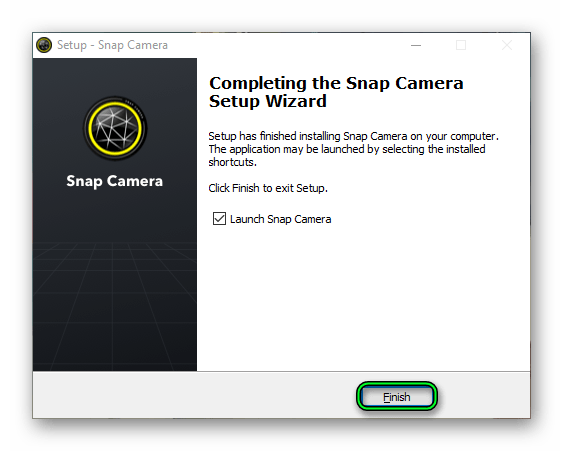
В случае с Mac OS перетащите миниатюру Snap Chat в каталог «Приложения» (Applications), откройте ее из общего списка программ и разрешите запуск в окне системы безопасности.
Перейдем к ее настройке:
Самое время сделать такое видео в Зуме. Для этого:
Решение проблем
Программа Snap Camera может работать некорректно, в таком случае ее следует настроить. Попасть на нужную страницу получится из главного окна, если кликнуть на иконку в виде шестеренки.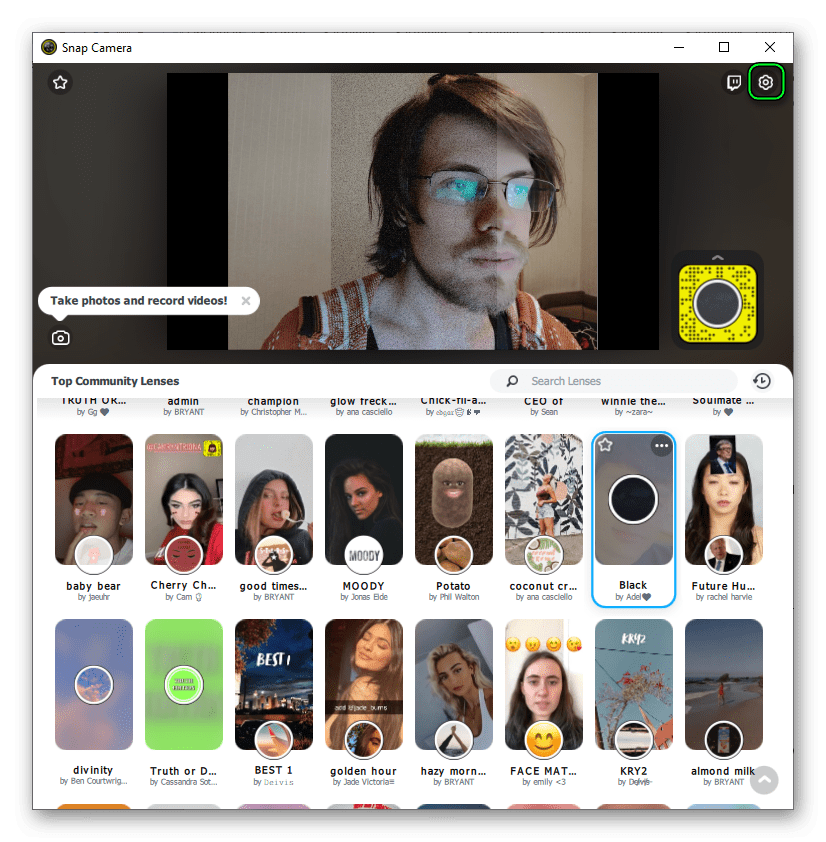
В Choose camera resolution укажите разрешение и количество кадров в секунду. Если видео обрывается или показывается плохо, то выберите более низкое значение.
Также нередко помогает чистка кэша. Осуществляется она так:
Итоги
Сделать маску в Zoom на смартфонах и планшетах, к сожалению, не получится. Возможно, в будущем разработчики добавят в мобильное приложение эту функцию, но пока что официальной информации нет. Это же относится и к клиенту для ПК. Но широкие возможности компьютера позволяют обойти данное ограничение.
Программа Snap Camera добавляет виртуальную веб-камеру, которую легко использовать для вывода картинки в видеоконференции. Она довольна простая в установке и настройке. Но на всякий случае выше мы описали детальную инструкцию.

